یہ تمام سمارٹ فون صارفین کے لیے ایک عام مسئلہ ہے، اور وہ اپنے اسمارٹ فونز پر غیر ذمہ دار ٹچ اسکرین کی وجہ سے مایوس ہوجاتے ہیں۔ یہ سمارٹ فون میں کئی مسائل کی وجہ سے ہو سکتا ہے جیسے کہ اسٹوریج کی ناکافی جگہ، گندی یا گیلی اسکرین، ہارڈ ویئر کا کوئی نقصان، سافٹ ویئر کا مسئلہ اور کوئی بھی انشانکن مسئلہ۔
غیر ذمہ دار ٹچ اسکرین کو کیسے ٹھیک کریں۔
غیر جوابی ٹچ اسکرین کو مختلف طریقوں سے ٹھیک کیا جاسکتا ہے اس پر منحصر ہے کہ ٹچ اسکرین میں کوئی مسئلہ یا نقصان ہے یا سافٹ ویئر کا کوئی مسئلہ۔ غیر ذمہ دار ٹچ اسکرین کو ٹھیک کرنے کے لیے چند اصلاحات درج ذیل ہیں۔
درست کریں 1: فون کو دوبارہ شروع کریں۔
اگر آپ کے فون کی ٹچ اسکرین اچانک بغیر کسی نظر آنے والے نقصان کے غیر جوابی ہو جائے تو مسئلہ زیادہ تر ممکنہ طور پر سافٹ ویئر سے متعلق ہے۔ کسی بھی ایپ یا سروس کے پس منظر کی خرابی کی وجہ سے، ٹچ اسکرین کبھی کبھار جواب دینا بند کر سکتی ہے۔ اپنے فون کو جلدی سے ریبوٹ کرنا ان تمام مسائل کو حل کرنے کا بہترین طریقہ ہے۔ پاور بٹن کو دیر تک دبائیں، اپنے فون کو ریبوٹ کرنے کے لیے پاور آپشنز سے ری اسٹارٹ پر ٹیپ کریں۔
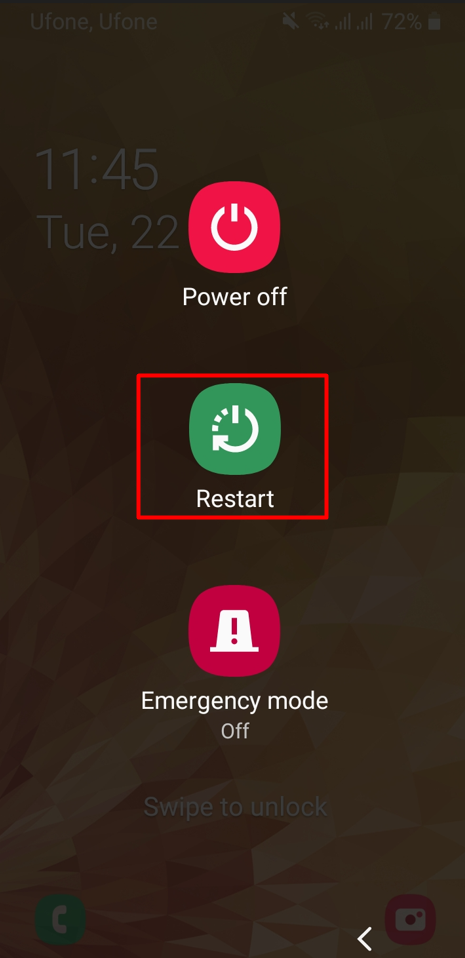
درست کریں 2: غیر ضروری فائلوں اور ایپس کو حذف کریں۔
غیر ذمہ دار ٹچ اسکرین بہت سے مسائل میں سے ایک ہے جو اس وقت ہو سکتی ہے جب ذخیرہ کرنے کی کافی جگہ نہ ہو۔ ذخیرہ کرنے کی ناکافی گنجائش اسمارٹ فون کو زیادہ آہستہ چلانے کا سبب بنتی ہے کیونکہ یہ زیادہ ڈیٹا پر کارروائی کرتا ہے۔
کچھ جگہ خالی کرنے کے لیے، اپنے فون میں موجود تصاویر، ویڈیوز اور بڑی فائلوں کو حذف کریں یا انہیں کمپیوٹر یا کسی دوسرے اسٹوریج ڈیوائس پر منتقل کریں۔ SD کارڈ داخل کریں اور اس میں بڑی فائلیں، تصاویر اور ویڈیوز منتقل کریں۔ اپنے فون میں اسٹوریج کی جگہ خالی کرنے کے لیے اپنے فون سے کچھ ایپس کو ڈیلیٹ یا ان انسٹال کریں۔
کچھ جگہ صاف کرنے کے بعد اپنے اسمارٹ فون کو دوبارہ شروع کریں۔ اگر غیر ذمہ دار ٹچ اسکرین کے پیچھے مسئلہ اسٹوریج کی کمی ہے، تو یہ آسانی سے کام کرے گا۔
درست کریں 3: فیکٹری ری سیٹ انجام دیں۔
فون کو ری سٹارٹ کرنے اور فون میں کچھ جگہ خالی کرنے کے باوجود، اگر اب بھی غیر ذمہ دار ٹچ اسکرین کا مسئلہ ہے، تو فیکٹری ری سیٹ سے اس مسئلے کو حل کرنے میں مدد مل سکتی ہے۔ فیکٹری ری سیٹ میں، آپ اپنے فون کا تمام ڈیٹا کھو دیں گے۔ فیکٹری ڈیٹا ری سیٹ کرنے سے پہلے، اپنے ضروری ڈیٹا کو اپنے کمپیوٹر یا SD کارڈ میں بیک اپ کریں۔ فیکٹری ڈیٹا ری سیٹ کرنے سے پہلے اپنا SD کارڈ بھی ہٹا دیں۔ آپ کے فون پر فیکٹری ری سیٹ کرنے کے چند اقدامات یہ ہیں۔
مرحلہ 1: فون کی ترتیبات میں 'جنرل مینجمنٹ' پر جائیں:
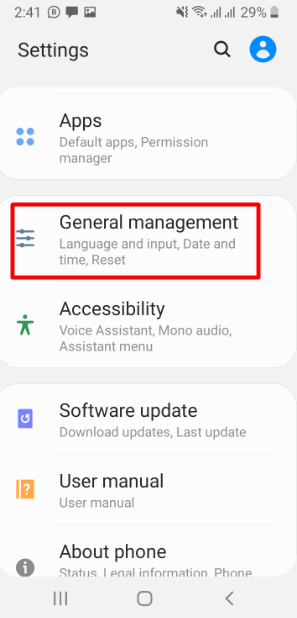
مرحلہ 2: 'ری سیٹ' پر ٹیپ کریں، آپ کو مختلف ری سیٹ سیٹنگز ملیں گی:
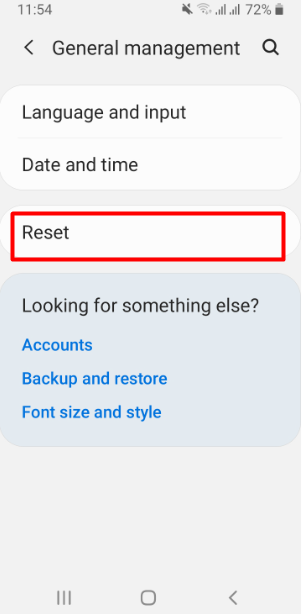
مرحلہ 3: ری سیٹ سیٹنگز سے، فیکٹری ڈیٹا ری سیٹ پر ٹیپ کریں:
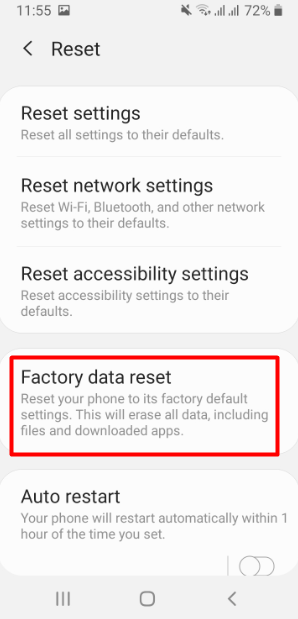
مرحلہ 4: آخر میں، ری سیٹ پر ٹیپ کریں:
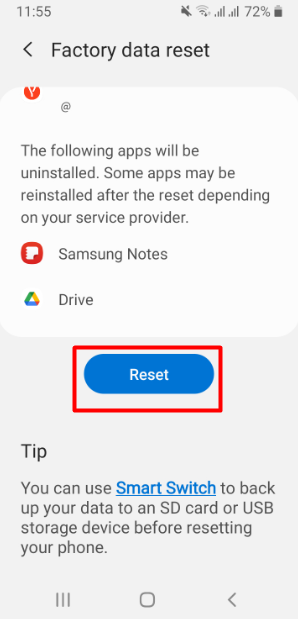
درست کریں 4: اسکرین کو صحیح طریقے سے صاف کریں۔
ہو سکتا ہے کہ اسمارٹ فونز کی ٹچ اسکرین اسکرین پروٹیکٹر کے نیچے گندگی کے باعث غیر جوابی ہو، یا یہ اتفاقی طور پر گیلی ہو جائے۔ اسکرین محافظ کو ہٹا دیں اور اس پر موجود گندگی کو صاف کریں۔
اگر مسئلہ پانی کے نقصان کی وجہ سے ہے اور یہ گیلا ہو جاتا ہے۔ فون کو بند کر دیں اور اسے اس وقت تک آن نہ کریں جب تک کہ آپ اس سے سارا پانی نکال نہ لیں۔ اسے سلیکیٹ کے پیکٹوں میں ڈھانپنے کا بہترین طریقہ ہے۔ فون پر موجود تمام پانی سلیکیٹ کے ذریعے جذب ہو جائے گا۔ فون کو پانی سے نکال کر اچھی طرح خشک کرنے کے بعد اسے آن کریں۔ اگر اسکرین سے متعلق مزید مسائل نہیں ہیں، تو آپ کے فون کی اسکرین کو اب بغیر کسی پریشانی کے کام کرنا چاہیے۔
درست کریں 5: کسی بھی سافٹ ویئر یا ایپ کے مسائل کی جانچ کریں۔
سافٹ ویئر کے مسائل کی وجہ سے آپ کے فون کی ٹچ اسکرین غیر جوابی ہو سکتی ہے۔ یہ تازہ ترین سسٹم اپ ڈیٹس کا نتیجہ ہو سکتا ہے یا دوسری طرف سسٹم سافٹ ویئر پرانا ہے۔ اپنے فون پر سافٹ ویئر کو اپ گریڈ کرکے اور ڈیوائس کو دوبارہ شروع کرنے سے، سافٹ ویئر کا مسئلہ فوری طور پر حل کیا جا سکتا ہے۔ فون کی سیٹنگز میں سافٹ ویئر اپ ڈیٹ پر جائیں۔ Wi-Fi پر آٹو ڈاؤن لوڈ کو آن کرنے کی سفارش کی جاتی ہے، جب بھی کوئی اپ ڈیٹ دستیاب ہو اور خود بخود ڈاؤن لوڈ اور انسٹال ہو جائے گا۔ اپ ڈیٹس کو دستی طور پر انسٹال کرنے کے لیے، آپشن پر ٹیپ کریں۔ ڈاؤن لوڈ اور انسٹال کریں:
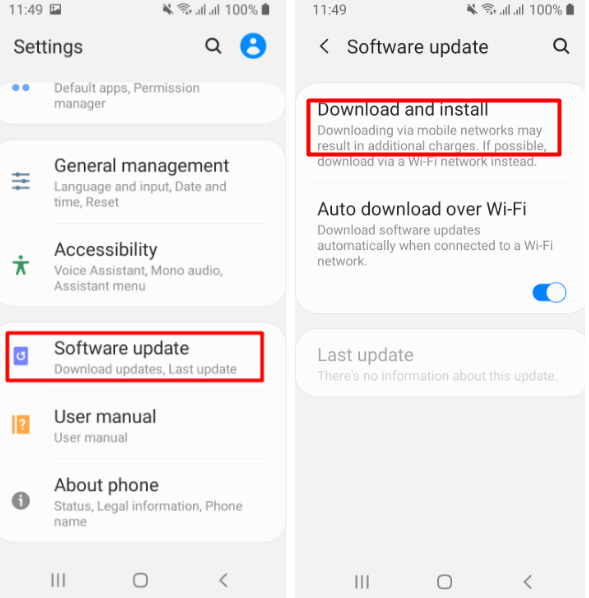
دوسری طرف، یہ ممکن ہے کہ آپ نے کسی نامعلوم ویب سائٹ سے ڈاؤن لوڈ کی ہوئی ایک مخصوص ایپ میں وائرس ہو یا وہ پریشانی کا شکار ہو گئی ہو، جو آپ کو مایوس کر سکتی ہے اور ٹچ اسکرین غیر جوابدہ ہو سکتی ہے۔ ایسی ایپ کو فوری طور پر اپنے فون سے اَن انسٹال کریں اور پھر فون کو ری اسٹارٹ کریں۔
مخصوص ایپ پر دیر تک دبائیں اور آپشن بار کھل جاتا ہے۔ بار کے اختیارات میں سے ان انسٹال پر ٹیپ کریں اور آخر میں پر ٹیپ کریں۔ ٹھیک ہے :
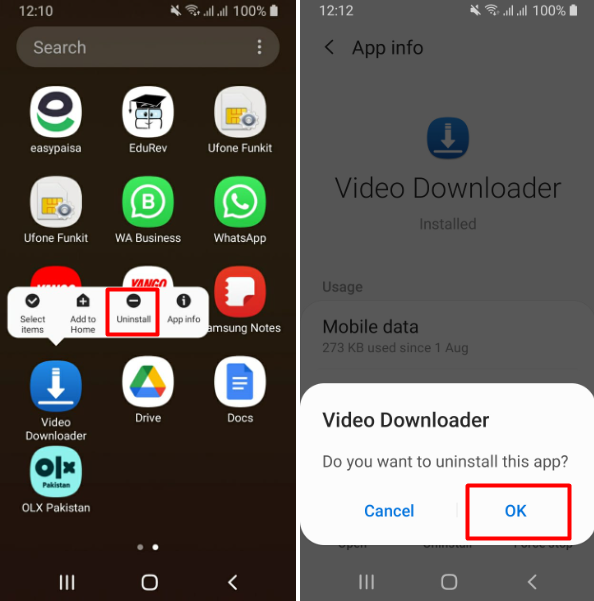
درست کریں 6: کسی بھی ہارڈ ویئر کے مسائل کی جانچ کریں۔
کچھ صورتوں میں، آپ کے فون پر ایک غیر ذمہ دار ٹچ اسکرین ہارڈ ویئر کے مسئلے یا نقصان کا نتیجہ ہو سکتی ہے۔ سکرین پر ٹچ حساس علاقہ خراب ہو جاتا ہے اور اس کا اندرونی برقی اجزاء سے رابطہ منقطع ہو جاتا ہے۔ اس صورت میں، آپ تکنیکی مرمت کے مرکز سے ہارڈ ویئر کو تبدیل کرکے مسئلہ حل کرتے ہیں۔
درست کریں 7: ٹچ اسکرین ٹیسٹ کریں۔
یہ دیکھنے کے لیے کہ فون میں کوئی اور مسئلہ تو نہیں ہے اسکرین ڈسپلے کو ٹیسٹ کرنا ہے۔ مختلف اینڈرائیڈ فونز پر ڈسپلے چیک کرنے کے مختلف طریقے ہیں۔ سام سنگ موبائل فونز میں ٹچ اسکرین ڈسپلے کی جانچ کے لیے ایک خاص کوڈ ہوتا ہے۔ سام سنگ موبائل فونز پر ٹچ اسکرین کو جانچنے کے چند اقدامات درج ذیل ہیں۔
مرحلہ نمبر 1: کی پیڈ پر *#0*# ڈائل کریں۔ آپ کی سکرین ٹیسٹ کے اختیارات کے ساتھ ظاہر ہوگی۔ ٹچ پر ٹیپ کریں، ایک اسکرین ٹیسٹ ظاہر ہوگا:
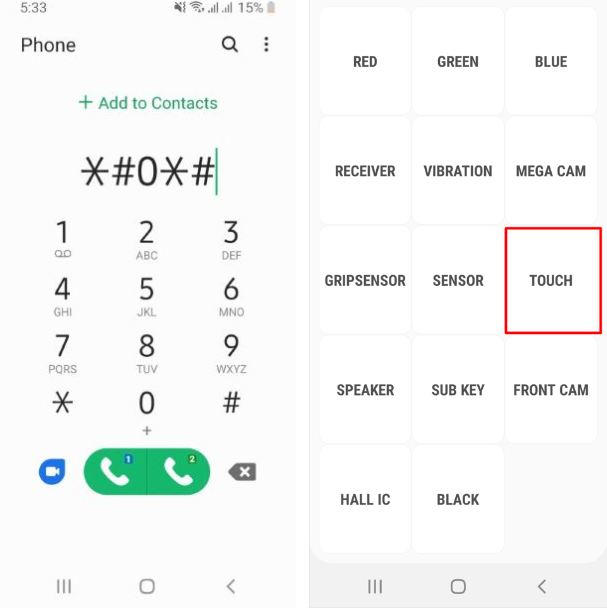
مرحلہ 2: اسکرین پر گائیڈ شدہ پیٹرن پر افقی، عمودی، اور ترچھی طور پر سوائپ کریں، اگر ٹچ اسکرین اچھی حالت میں ہے اور عام طور پر کام کر رہی ہے تو پیٹرن پر سبز رنگ ظاہر ہوگا۔
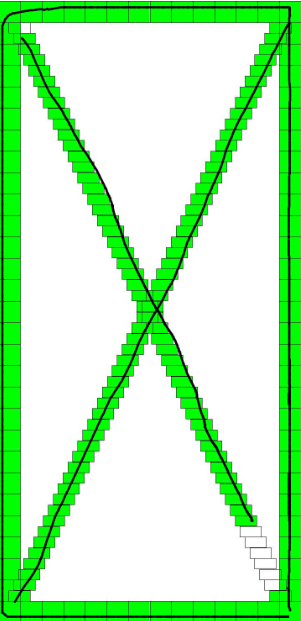
اگر ٹچ اسکرین عام طور پر کام کر رہی ہے، تو فون میں کوئی اور سافٹ ویئر یا اندرونی ہارڈ ویئر کا مسئلہ ہونا چاہیے۔ مسئلہ کی نشاندہی کریں اور اس کے مطابق اسے ٹھیک کریں۔
نتیجہ
تمام اسمارٹ فونز کے لیے ٹچ اسکرین کا غیر جوابدہ ہونا ایک عام مسئلہ ہے۔ یہ حادثاتی طور پر ٹچ پینل کے ٹوٹ جانے کی وجہ سے ہو سکتا ہے، یا غلطی سے پانی میں مکمل طور پر ڈوب جانا اور گیلا ہو جانا۔ فون میں سافٹ ویئر کے مسائل یا اندرونی اسٹوریج کی کمی ہو سکتی ہے۔